Nếu bạn dùng chung máy tính và không muốn người dùng khác truy cập vào các ứng dụng nhất định, có một tính năng mới trong Windows 7 cho phép bạn chặn họ. Hôm nay, chúng ta sẽ xem xét nhanh việc hạn chế những chương trình mà người dùng khác có thể truy cập bằng AppLocker.
Lưu ý: AppLocker chỉ có sẵn trong các phiên bản Ultimate và Enterprise của Windows 7.
Sử dụng AppLocker
Để truy cập Trình chỉnh sửa chính sách nhóm và tạo quy tắc trong AppLocker, bạn cần phải đăng nhập với tư cách Quản trị viên. Nhấp vào Bắt đầu và nhập gpedit.msc vào hộp tìm kiếm và nhấn Enter.
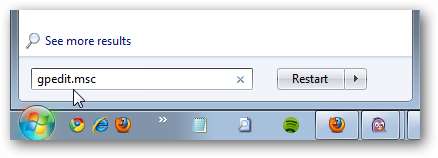
Trong Chính sách máy tính cục bộ, đi tới Cấu hình máy tính \ Cài đặt Windows \ Cài đặt bảo mật \ Chính sách kiểm soát ứng dụng \ AppLocker.
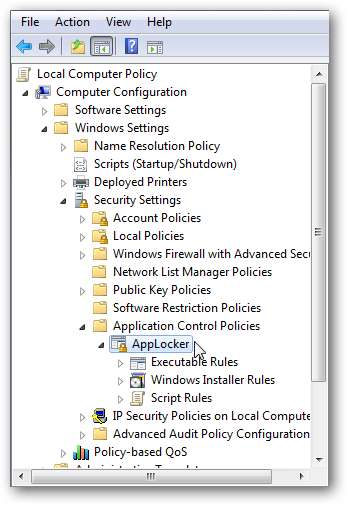
Bây giờ bạn sẽ thấy các điều khiển tổng thể cho các ứng dụng.
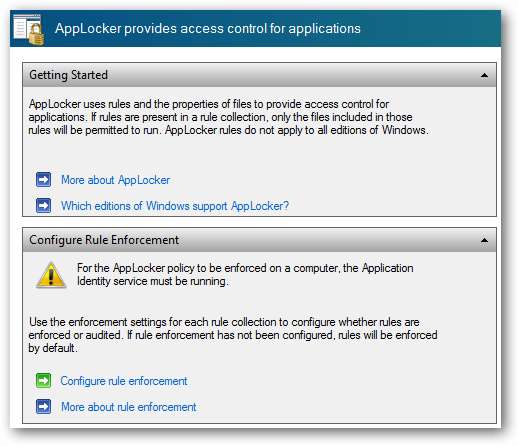
Trong Định cấu hình thực thi quy tắc, hãy nhấp vào Định cấu hình thực thi quy tắc liên kết.
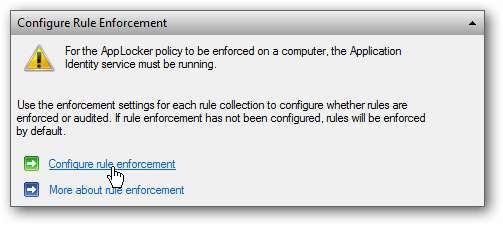
Bây giờ trong Thuộc tính AppLocker, hãy chọn hộp bên cạnh Đã cấu hình trong Quy tắc có thể thực thi, sau đó nhấp vào Ok.
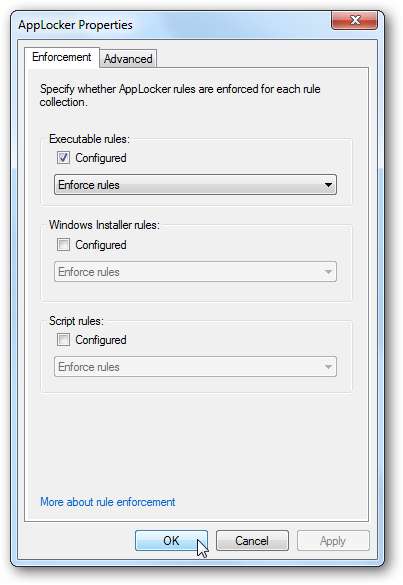
Chặn ứng dụng đang chạy
Trong trường hợp này, Jack lãng phí thời gian chơi các trò chơi như Minesweeper và Solitaire khi anh ấy nên làm bài tập về nhà, vì vậy chúng tôi sẽ chặn tất cả các trò chơi. Sau khi hoàn thành các bước trên, trong phần Tổng quan, nhấp vào Quy tắc có thể thực thi.

Vì đây là lần đầu tiên bạn truy cập AppLocker nên sẽ không có quy tắc nào được liệt kê. Nhấp chuột phải và chọn Tạo quy tắc mới…
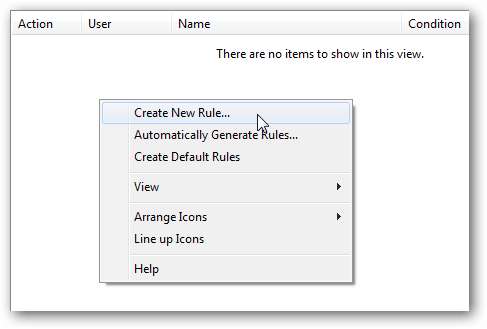
Thao tác này sẽ mở ra thuật sĩ Tạo Quy tắc Thực thi và bạn có thể chọn không hiển thị màn hình giới thiệu khi khởi động cho lần truy cập tiếp theo.

Chọn Quyền trong Hành động chọn Từ chối.
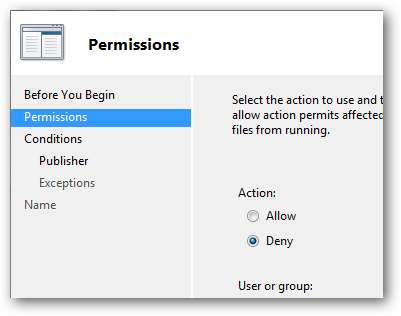
Thêm người dùng bạn muốn chặn, trong trường hợp này là Jack.
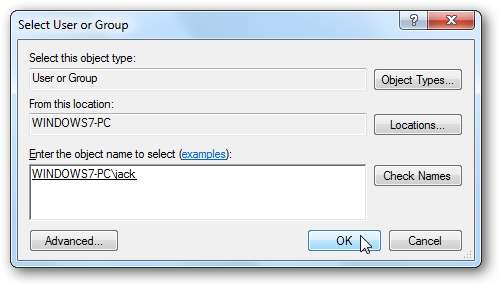
Sau khi bạn đã chọn hành động từ chối và chọn người dùng, hãy tiếp tục bước tiếp theo.
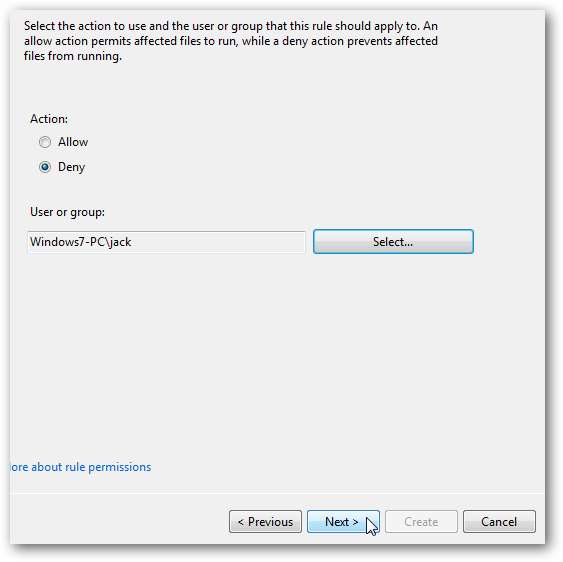
Trong Điều kiện, bạn có thể chọn từ băm Nhà xuất bản, Đường dẫn hoặc Tệp. Chúng tôi không muốn Jack có quyền truy cập vào bất kỳ trò chơi nào. vì vậy chúng tôi sẽ chọn Path.
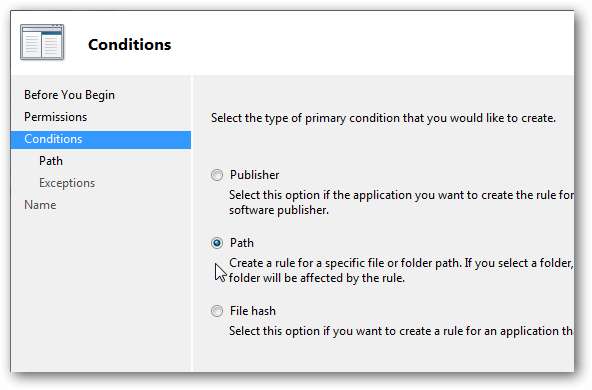
Nhấp vào Duyệt thư mục và chọn thư mục Trò chơi của Microsoft.
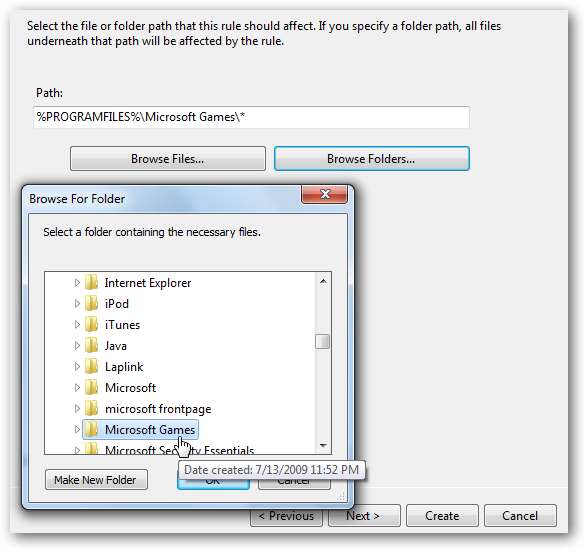
Trong màn hình tiếp theo, bạn có thể thêm Ngoại lệ như cho phép một số tệp nhất định, nhưng vì chúng tôi đang chặn toàn bộ thư mục trò chơi nên chúng tôi sẽ chuyển sang màn hình tiếp theo.
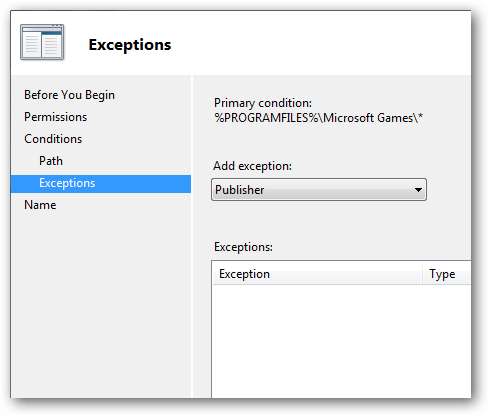
Tại đây, bạn có thể thêm mô tả vào quy tắc để có thể theo dõi chúng vì có một số quy tắc được định cấu hình. Khi mọi thứ trông như ý, hãy nhấp chuột phải vào Tạo.
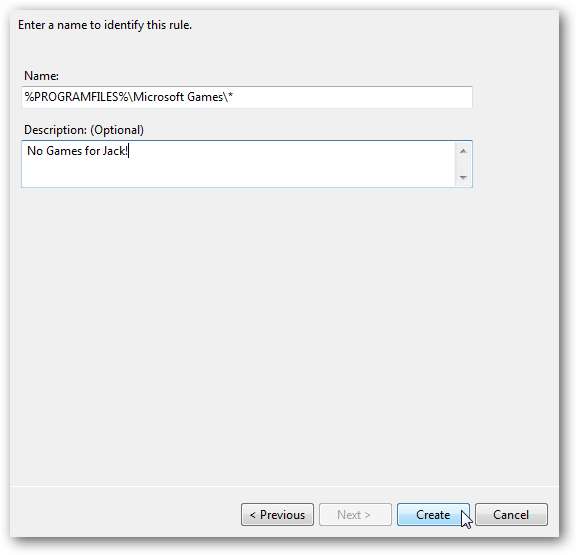
Một thông báo bật lên cho biết các quy tắc mặc định chưa được tạo. Điều quan trọng là phải đảm bảo rằng chúng được tạo, vì vậy hãy nhấp vào Có với thông báo này.
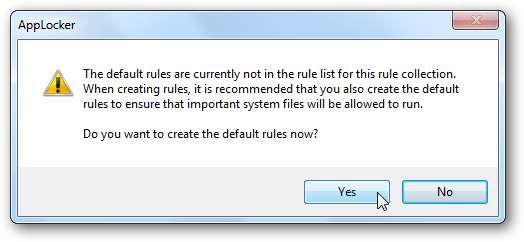
Bây giờ bạn sẽ thấy các quy tắc mặc định và quy tắc mới bạn đã tạo hiển thị Jack bị từ chối truy cập vào thư mục Trò chơi của Microsoft.
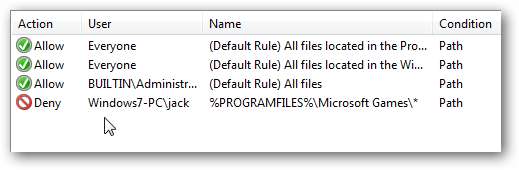
Sau khi tạo quy tắc, hãy đảm bảo và đi vào các dịch vụ và thực hiện Nhận dạng ứng dụng được bắt đầu và nó cũng được đặt để tự động bắt đầu, nếu không các quy tắc sẽ không hoạt động. Theo mặc định, dịch vụ này không được khởi động vì vậy bạn cần phải kích hoạt nó.
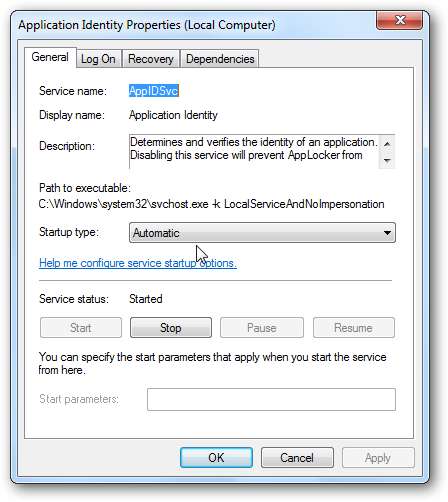
Bây giờ, khi Jack đăng nhập vào tài khoản người dùng của mình và cố gắng truy cập vào các trò chơi, anh ấy sẽ chỉ thấy thông báo sau. Chỉ Quản trị viên mới có thể truy cập và thay đổi quy tắc.
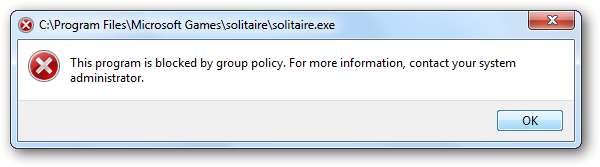
Phần kết luận
Hãy thận trọng khi định cấu hình các quy tắc và chỉ khởi động dịch vụ Nhận dạng ứng dụng sau khi mọi thứ đều ổn. Nếu không, bạn có khả năng tự khóa mình khỏi tất cả các ứng dụng bao gồm cả AppLocker .ppLocker là một tính năng mạnh mẽ có trong Windows 7 và chúng tôi đã chỉ cho bạn một quy tắc cơ bản để bạn có thể biết cách hoạt động của nó. Trong tương lai, chúng tôi sẽ xem xét các nhiệm vụ phức tạp hơn để hoàn thành và kiểm soát chặt chẽ những chương trình mà mỗi người dùng có thể truy cập.







